Първо прегледахме Unlocker още през 2008 година. Много потребители бяха разочаровани, когато се опитваха да го накарат да работи на Windows 7 64-битова ОС, тъй като не поддържа x64 системи. Наскоро това любимо приложение беше актуализирано, за да поддържа 64-битова ОС, което означава, че сега може да работи безпроблемно в Windows 7 x64 системи. Това е малко, но стабилно приложение, разработено за отключване на файлове, които се използват от други приложения или потребители. Преглеждаме го още веднъж за потребители, които не са чували за тази полезна програма преди.
Ако някога излезете с тази грешка, не се колебайте да изпробвате този софтуер, който предоставя най-доброто решение за подобни ситуации.

Unlocker се интегрира в контекстното меню на Windows Explorer, като по този начин ви позволява да отключите файлове само с две кликвания.
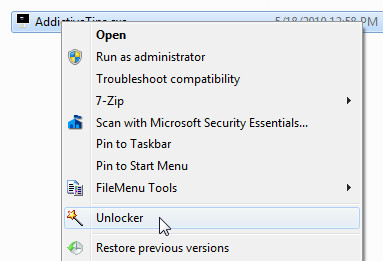
След като изберете Unlocker за отключване на заключен файл, той ще покаже диалогов прозорец, показващ всички нишки, които използват файла / приложението. Hit Отключване на всички и вашият файл ще бъде отключен от всички процеси. Изберете всеки процес и щракнете отключвам за да отключите файла си от конкретен процес. Убийствен процес ще приключи избрания процес. Можете да изтриете, преименувате, премествате или копирате заключения файл, като изберете подходяща опция от падащия списък, наличен в лявата долна част на прозореца.
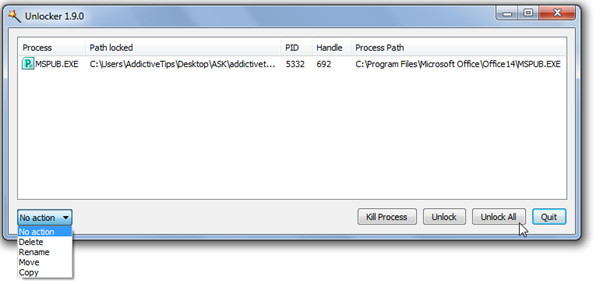
- Файлът не може да бъде изтрит: Достъпът е отказан
- Има нарушение за споделяне
- Източникът или целевият файл се използва
- Файлът се използва от друга програма или потребител
- Уверете се, че файлът не е защитен
Ако се опитате да отключите файл, когато нито един процес не е поставен, той ви позволява лесно да го изтривате, преименувате или премествате.
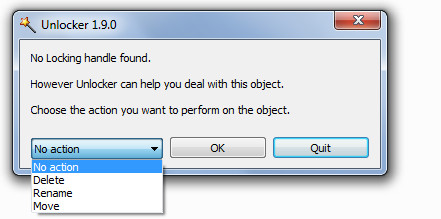
Може да се стартира и от командния ред. Отидете в директорията, където е инсталирана, и след това използвайте командата Unlocker.exe –H, както е показано по-долу.
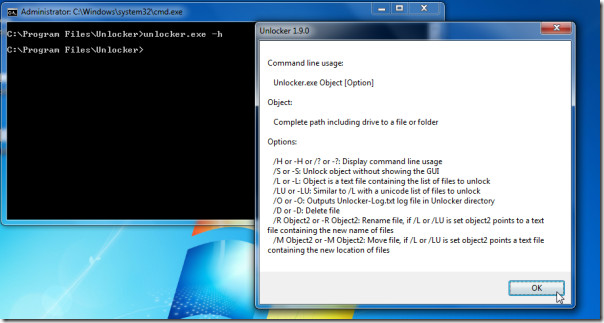
Натискането Добре ще ви подкани да търсите файла, който искате да отключите.
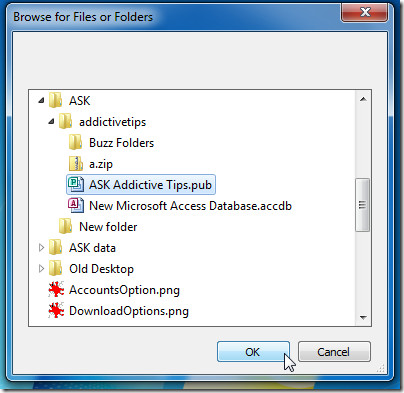
Асистентът за отключване остава в лентата на системната лентаи се стартира автоматично, за да ви помогне при отключване на файла, когато се опитвате да преименувате, копирате, изтривате или премествате заключен файл. Така че няма нужда от достъп до него от контекстното меню с десния бутон.
Накратко това е много полезно приложение, което със сигурност ще ви помогне в борбата срещу предупредителните съобщения за достъп до файлове / папки.
Тя работи на Windows 2000, Windows 2003 Server, Windows XP, Windows Vista и Windows 7.
Изтеглете Unlocker













Коментари